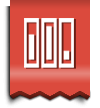Miniaturizace je prostě trendy. A protože v ní věříme, testujeme vše, co miniaturizaci připomíná. Výjimkou tak není ani minipočítač Raspberry, který máme již 12 měsíců v testech.
Miniaturizace je prostě trendy. A protože v ní věříme, testujeme vše, co miniaturizaci připomíná. Výjimkou tak není ani minipočítač Raspberry, který máme již 12 měsíců v testech.
Raspberry je počítač o velikosti kreditní karty, který můžete zapojit k monitoru nebo k televizi a k němu standardní klávesnici a myš. Je to schopný malý přístroj, který umožňuje lidem prozkoumat výpočetní techniku a naučit se programovat v jazycích jako jsou Scratch a Python. Je schopen dělat vše, co byste očekávali od stolních počítačů – prohlížení internetu, přehrávání videí ve vysokém rozlišení, zpracovávání tabulek a textů a hraní her.
A co víc, Raspberry Pi má schopnost komunikovat s vnějším světem, tweetovat z infračervených kamer a byl používán v široké škále digitálních projektů, hudebních strojů a mateřských detektorů meteorologických stanic.
Případné rady, jak se naučit s Raspberry Pi atd. můžete najít zde na stránkách.
 Debian pro Raspberry
Debian pro Raspberry
Pro tento převod je důležité mít v pc slot pro SD karty, popřípadě mít SD adapter do USB, do které zasuneme naší SD kartu, kterou chceme přeinstalovat.
Čerpat budeme ze stránek, kde pro naše potřeby stáhneme Download ZIP pro RASBIAN.
Samotná instalace
- Celou instalaci v angličtině najdeme pod odkazem “image installation guides”, který se nachází v odstavci výše než je odkaz pro RASBIAN. Pro rychlejší cestu je zde odkaz.
- V dolní části této zprávy si můžete vybrat návod na jakém operačním systému chcete instalaci řešit. V našem případě jsme zvolili možnost “Windows”. Zde najdeme jak a co funguje. Pro naší instalaci však budeme potřebovat aplikaci pod odkazem “Sourceforge Projet page”, nebo také zde na stránkách.
- Klikneme na zelené pole s nápisem “Download” a stáhne se nám náše požadovaná aplikace “Win32 Disk Imager”.
- Ve složce, kam jsme si uložili aplikaci, si najdeme instalační soubor a aplikaci nainstalujeme.
- Po instalaci si otevřeme aplikaci. Otevře se nám malé okénko. Do políčka “Image File” načteme stažený soubor s RASBIAN a v “Divice” vybereme disk, na který chceme RASBIAN nainstalovat, v našem případě F:. Poté klikneme na možnost “Write”.
- Otevře se výhružné okénko, jestli opravdu toto chceme skutečně udělat. Zvolíme možnost “Yes”, kvůli tomu to také děláme, a počkáme než instalace proběhne. Na konci se nám zobrazí okénko s tím, že instalace proběhla v pořádku, a poté můžeme naší SD kartu vyndat a vložit jí do našeho nyní Raspbianu.
- Jedna z informací, která se Vám bude hodit.
Celý postup je dobré dělat na uživateli, který je na vašem PC napsán jako administrátor. Nebo je důležité alespoň znát jeho heslo. Do programu se jinak nedostanete.
Jak jej dále využít? Podívejte se např. na 10 nej.
PP a red